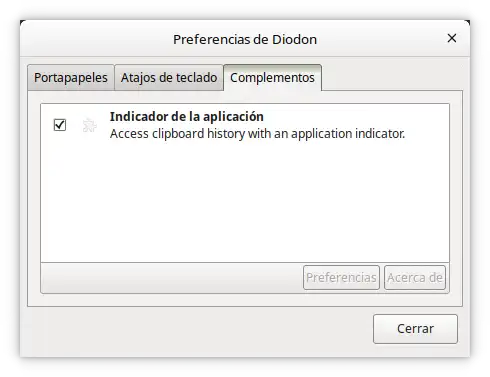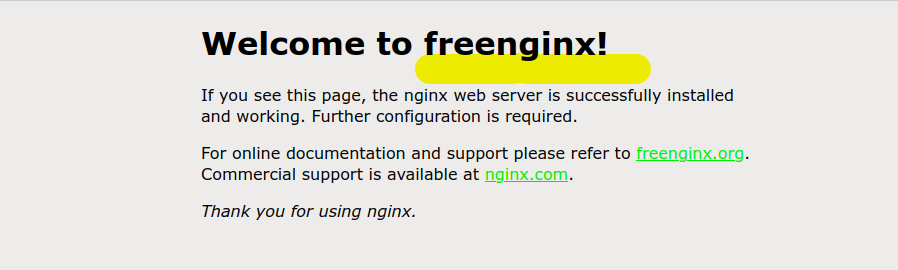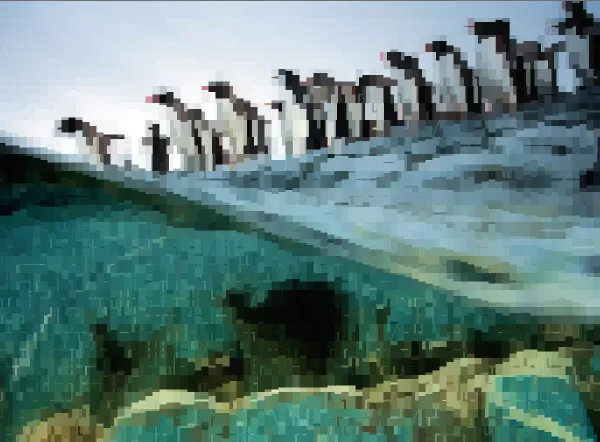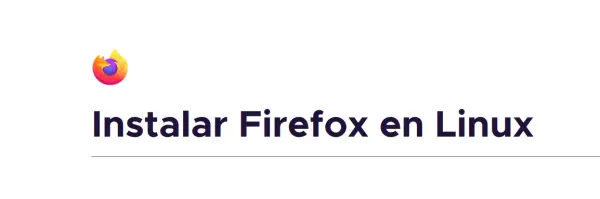Portapapeles en Linux
El Portapapeles en Linux
Linux tiene una "peculiaridad" respecto a otros Sistemas Operativos en lo que respecta al portapapeles (Cortar-Pegar).
Básicamente, podemos decir que Linux tiene dos portapapeles, uno para la consola y otro para la parte gráfica, cuando se realiza la selección para copiar.
Existen dos tipos de selecciones (buffers diferentes):
- Selección PRIMARY ó cutbuffer
- Selección CLIPBOARD ó X Clipboard.
Cortar-Pegar en Consola/Terminal
Copiar Texto
En Linux, al marcar texto desde una terminal, se utiliza la selección PRIMARY para copiar texto en un terminal desde el entorno gráfico.
Para copiar es tan sencillo como marcar con el ratón el texto y automáticamente se lleva al portapapeles.
Además para la terminal dispones de una aplicación "xclip" que te permite capturar cualquier salida del terminal y dejarla en el portapapeles, para instalarlo ejecuta:
sudo apt -y install xclip
Su uso es muy sencillo, tan solo tienes que "pipear" hacia ella la salida de lo quieras usando el parámetro -i:
echo "Texto desde consola a Portapeles con xclip" |xclip -i
Pegar Texto
Para pegar el texto copiado en la terminal, tenemos dos opciones:
- Pulsar el boton medio del ratón o ambos botones simultaneamente (izquierdo+derecho si no dispones de botón medio).
- Pulsar CTRL+MAY+V ó CTRL+SHIFH+V
Si tienes instalado xclip en tu equipo, puedes usar esta aplicación para leer y recuperar lo guardado en el portapapeles, usando el parámetro -o:
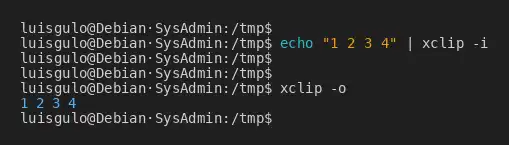
Cortar-Pegar en Aplicaciones Gráficas
La selección CLIPBOARD se usa cuando copia texto usando, por ejemplo, el menú Editar / Copiar / Pegar.
Aquí el método de cortar y pegar en como en otros sistemas operativos:
- Copiar: Seleccionar y pulsar CTRL+C ó Botón derecho del ratón + opción Copiar
- Pegar: Pulsar CTRL+V ó Botón derecho del ratón + opción Pegar
Historial del Portapapeles
Por defecto el portapapeles solo recuerda la última entrada copiada.
Sin embargo, podemos cambiar el portapapeles por defecto de Linux, para utilizar otra aplicación de portapapeles y activar un historial mayor, para poder en un momento determinado, volver a usar algo copiado anteriormente.
Aplicaciones de Portapapeles
Existen multitud de aplicaciones de portapapeles que se pueden usar en el escritorio gráfico y poder usar el historial.
Alguna de estas aplicaciones son simplemente un plugin para la barra de tareas que tengamos definida o son aplicaciones completas con soporte para diferentes tipos de barras de tareas en Linux.
Yo he estado probando, bastantes de ellas y algunas no me convencían ya fuese por el formato en que presentan la información, el tipo de configuración, o porqué están ya "deprecadas"...
Diodon. Mi aplicación de portapapeles favorita
Actualmente estoy usando Diodon, es una aplicación que no tiene cosas espectaculares, pero cumple perfectamente el cometido de lo que necesito y además funciona como plugin para distintas barras de tareas en Linux.
La instalación de Diodon es muy sencilla, simplemente abre un terminal y escribe:
sudo apt -y install diodon
Puedes configurar sus opciones de una forma muy sencilla pulsando botón derecho y pulsando sobre "Preferencias":
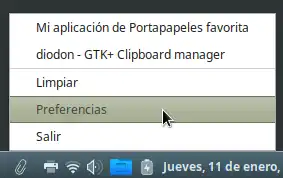
Pudes definir si quieres tener disponible uno o ambos de los buffers de selección, añadir las imagenes al historial, mantener el historial (tras reiniciar o cerrar sesión), sincronizar los portapapeles (Primary-Clipboard) y el máximo número de elementos a guardar en el portapeles:
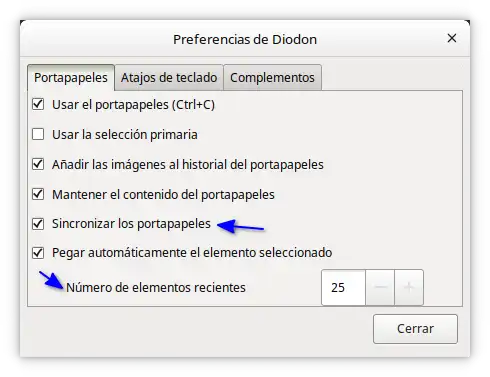
En caso de que no lo tengas en uso y quieras inciarlo cuando quieras, le puedes asignar una combinación de teclas para lanzarlo:
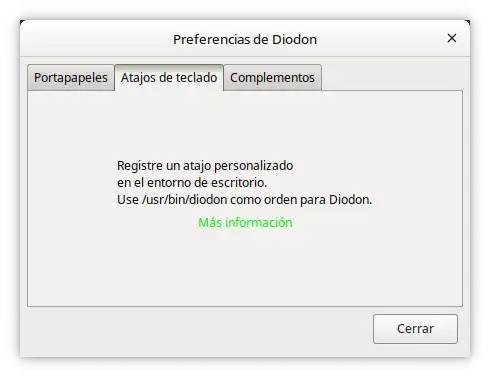
La última de las opciones que tienes en Preferencias es hacer que se muestre siempre en la barra de tareas de tu escritorio, como un indicador/plugin, y puedas acceder a todo el historial copiado de una forma sencilla: